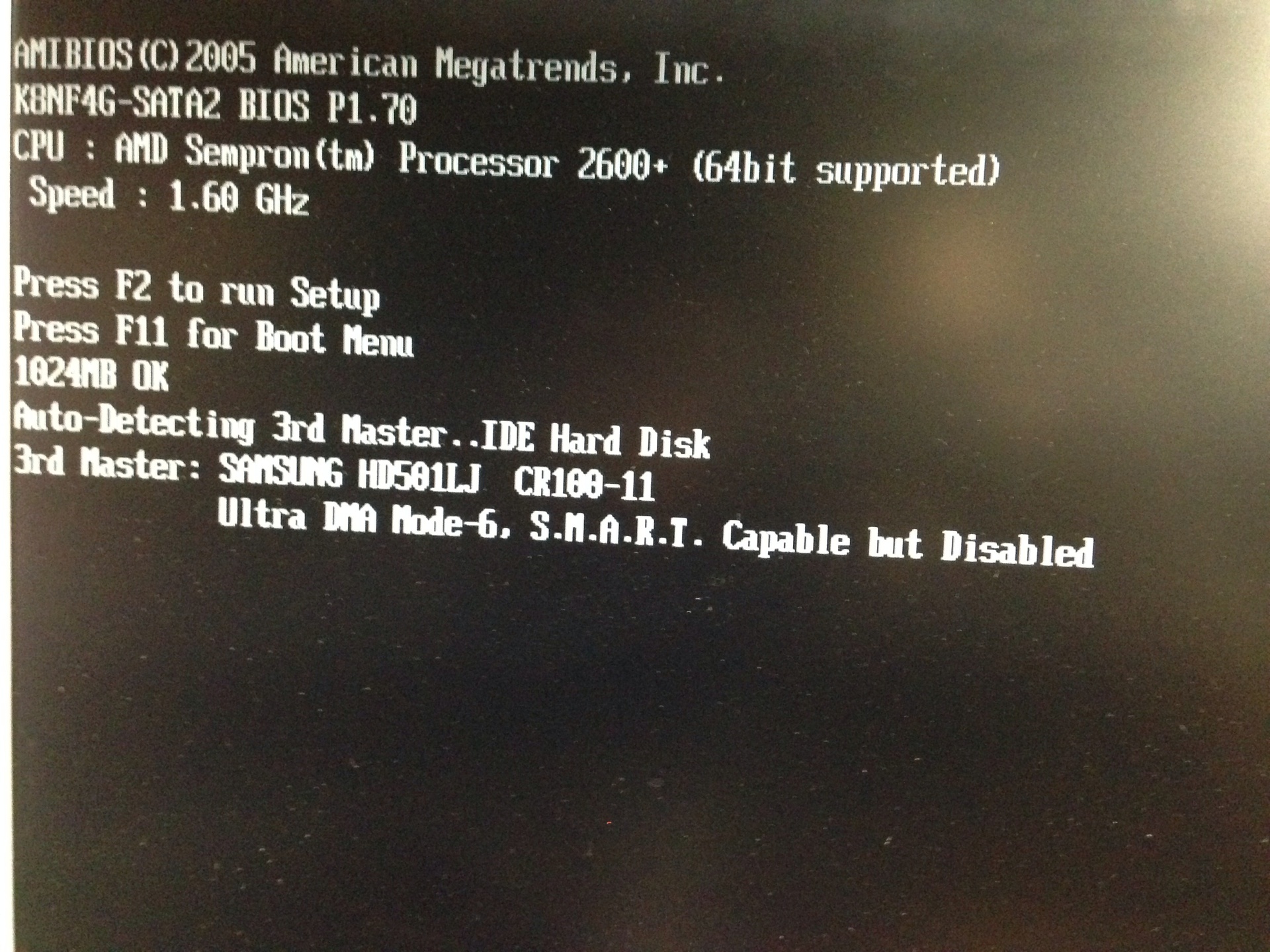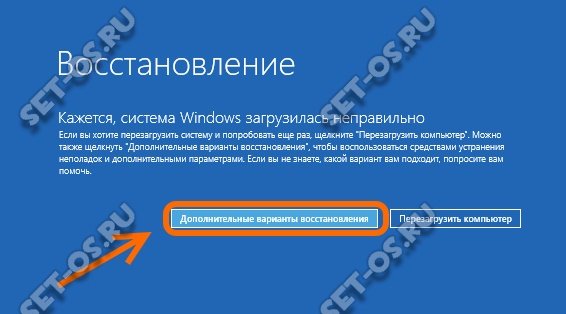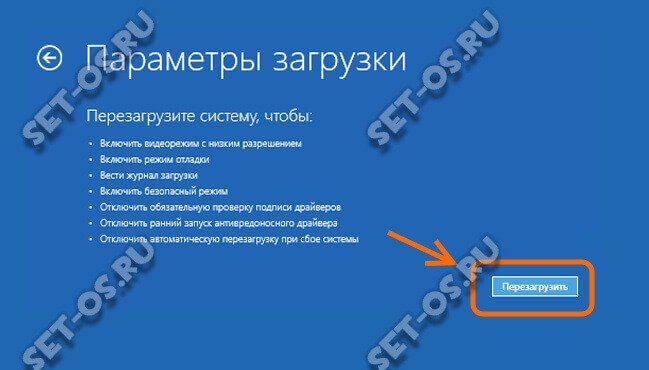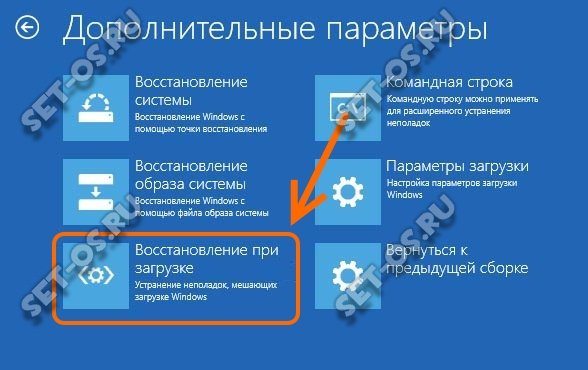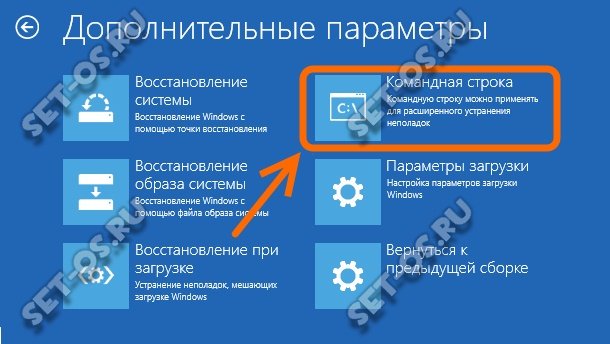Есть компьютер который до этого отлично работал, после переустановки ОС перестал загружаться дальше чем определения жестких дисков. BIOS выводит 0078 код. Биос обновил, смос сбросил, все устройства кроме винчестера отключил, эффекта ноль.
-
Вопрос задан
-
14955 просмотров
Пригласить эксперта
Материнка: ASROCK P4FSB1333-650
Аналогичная проблема возникла.
Решение: отключить HDD, зайти в БИОС и на тот порт, где будет HDD установить
LBA/Large Mode [Disabled] и каким то мистическим образом это решает проблему с загрузкой 
p.s. Диск после этого вполне нормально работает, весь объем остался на месте (Хитачи SATA 500Гб)
Что будет, если отключить этот конкретный диск? Этот конкретный АТА-канал? Сперва физически, затем, если возможно, в биосе?
Если вики не врёт, 78 код — это создание списка устройств, с которых можно грузиться. http://ru.wikipedia.org/wiki/Коды_ошибок_BIOS
SMART попробуйте включить, как вариант
аналогичная проблема была. При загрузке останавливался на пост 0078 (загрузка начиналась через 8 минут) Помогало отключение картридера.
Причина: Осмотрел картридер и заметил один контакт игольчатого контакта cf/md card был погнут и замыкал на соседний контакт.
Решение: Устранил замыкание. После этого все нормально.
Да, прав alexandrsizov33 !
Действительно, отключение LBA/Large Mode [Disabled] помогает в решении этой проблемы !
Такая сложность была на ASROCK 775 XFire-VSTA винт WD 3200AAJS 320Gb
Отключение решило проблему !
Замечу, что винт в данной конфигурации проработал почти 2 года нормально. При переустановке Винды вдруг стал выдавать 0078 !!!
Спасибо alexandrsizov33 за танец с бубном..) Но это реально работает!
Материнская плата ASUS P5L2 и жесткий диск Samsung SP2504C после восьми лет работы без проблем и с дефолтными настройками BIOS, вдруг отказался грузиться после переустановки винды. Postcode 78 и дальше никак. Ставим LBA/Large Mode из Auto в Disabled и все работает как раньше.
alexandrsizov33, спасибо! Решение сработало на Asus P5GC-MX с древним винчестером Seagate на 80 гигабайт. Проблема возникла при переустановке Винды после первой перезагрузки, хотя как и у других отписавшихся здесь, до этого все нормально работало годами.
-
Показать ещё
Загружается…
Сбер
•
Екатеринбург
от 70 000 до 170 000 ₽
Сбер
•
Екатеринбург
от 100 000 до 170 000 ₽
22 сент. 2023, в 01:22
10000 руб./за проект
22 сент. 2023, в 00:39
30000 руб./за проект
21 сент. 2023, в 22:23
5000 руб./за проект
Минуточку внимания
На чтение 5 мин Просмотров 1.3к.
Рассмотрим подробнее
- Техническое описание и расшифровка ошибки P0078
- Симптомы неисправности
- Причины возникновения ошибки
- Как устранить или сбросить код неисправности P0078
- Диагностика и решение проблем
- Проверка проводов
- Механическая проверка
- На каких автомобилях чаще встречается данная проблема
- Видео
Код ошибки P0078 звучит как «неисправность цепи соленоида управления выпускными клапанами (Банк 1)». Часто, в программах, работающих со сканером OBD-2, название может иметь английское написание «Exhaust Valve Control Solenoid Circuit Malfunction (Bank 1)».
Техническое описание и расшифровка ошибки P0078
Код неисправности OBD-II P0078 определяется как «неисправность цепи соленоида управления выпускными клапанами (Банк 1)». Устанавливается, когда модуль управления трансмиссией (PCM) обнаруживает неисправность в электрогидравлической системе управления. Обычно применяется система переменных распредвалов VCS (Variable Camshaft System) или переменных фаз VVT (Variable Valve Timing).
Параметром установки кода обычно является изменение напряжения, превышающее 10% от опорного для привода выпускного распредвала. Точное значение отклонения напряжения, при котором устанавливается код для конкретного применения, можно узнать в соответствующем руководстве.
Системы VVT и VCS используют моторное масло под давлением для воздействия на исполнительные механизмы, которые управляют изменяемой фазой газораспределения. PCM собирает информацию с различных датчиков, чтобы рассчитать соответствующую настройку фаз газораспределения для увеличения мощности и улучшения экономии топлива.
Поскольку моторное масло является посредником, передающим энергию на привод, который в конечном итоге управляет фазами газораспределения выпускных клапанов. Необходимо использовать масло правильного типа, вязкости и чистоты для обеспечения надлежащего функционирования этих систем.
Код P0078 устанавливается, когда какой-либо датчик или другой компонент не работает в диапазоне, который ожидает увидеть PCM. Учитывая текущую нагрузку, скорость двигателя и информацию, полученную от других датчиков.
Симптомы неисправности
Основным симптомом появления ошибки P0078 для водителя является подсветка MIL (индикатор неисправности). Также его называют Check engine или просто «горит чек».
Также они могут проявляться как:
- Загорится контрольная лампа «Check engine» на панели управления (код будет записан в память как неисправность).
- Неровный холостой ход.
- В некоторых случаях пропуски зажигания.
- Снижение мощности двигателя.
- Двигатель глохнет либо плохо заводится.
- Плохой набор скорости.
- Повышенный расход топлива.
Ошибка P0078 считается серьезной, так как непосредственно влияет на правильную работу двигателя. Если ее не исправить своевременно, может потребоваться дорогостоящий ремонт.
Причины возникновения ошибки
Код P0078 может означать, что произошла одна или несколько следующих проблем:
- Короткое замыкание или обрыв цепи соленоида управления выпускными клапанами.
- Корродированные электрические разъемы.
- Низкий уровень моторного масла или оно загрязненное.
- Забита масляная система.
- Неисправен управляющий соленоид.
- Неисправный привод распределительного вала.
- Цепь либо ремень привода ГРМ ослаблены или неправильно отрегулированы.
- В редких случаях, неисправность PCM.
Как устранить или сбросить код неисправности P0078
Некоторые предлагаемые шаги для устранения неполадок и исправления кода ошибки P0078:
- Визуально осмотрите электрические провода и разъем соленоида управления выпускными клапанами.
- Протестируйте, меняется ли положение впускных клапанов.
- Осмотрите ГРМ, в том числе привод и ремень.
- Проверьте уровень и состояние моторного масла.
- Если проблема не будет обнаружена, протестируйте и при необходимости замените PCM.
Диагностика и решение проблем
Начиная диагностику ошибки P0078, необходимо проверить уровень моторного масла и отрегулировать его до нужной отметки. Если моторное масло находится на нужном уровне, имеет правильный тип, выполните проверку давления масла.
Низкое давление масла является частой причиной данного кода, хотя не многие придают этому значение. Если давление масла не соответствует спецификации, найдите и устраните причину, прежде чем приступать к дальнейшей диагностике.
Проверка проводов
При давлении масла, соответствующего спецификации, проведите тщательный осмотр всех необходимых проводов и разъемов. После чего устраните все дефекты, но обязательно проверьте цепь на наличие опорного напряжения, целостность и контакт заземления.
Если был произведен ремонт проводки или разъемов, сбросьте код, запустите двигатель и повторите сканирование, чтобы проверить, сохраняется ли код. При сохранении кода, возможно, имеет место периодическая неисправность, и для постановки точного диагноза необходимо, чтобы она усугубилась.
Механическая проверка
Если при осмотре и тестировании электрической цепи неисправностей не обнаружено, необходимо снять приводы и управляющие механизмы. Осмотреть их на предмет повреждений или наличия осадка, который может помешать их работе. Очистите все компоненты при необходимости и проверьте их работу перед повторной установкой.
Если привод или управляющий механизм работает при ручном управлении, вероятно, внутренние масляные каналы в двигателе могут быть забиты. Установите на место все компоненты и выполните промывку двигателя подходящим средством. Чтобы растворить возможный осадок или засорение в контуре подачи масла VVT или VCS.
Если, несмотря на все предыдущие попытки ремонта, неисправность сохраняется, следует протестировать PCM. Дефекты и отказы PCM случаются крайне редко, но исключать возможность появления ошибки P0078 из-за нерабочего модуля не стоит.
На каких автомобилях чаще встречается данная проблема
Проблема с кодом P0078 может встречаться на различных машинах, но всегда есть статистика, на каких марках эта ошибка присутствует чаше. Вот список некоторых из них:
- Dodge
- Ford
- Hyundai (Хендай Солярис, Соната)
- Infiniti (Инфинити fx35)
- Kia (Киа Рио)
- Mercedes (Мерседес w204)
- Nissan (Ниссан Верса, Жук)
- Peugeot
- Volvo
С кодом неисправности Р0078 иногда можно встретить и другие ошибки. Наиболее часто встречаются следующие: P0014, P0027, P0029, P0079, P0080, P0084, P0085, P0086.
Видео
Ошибка P0078 — Электромагнитный клапан управления выпускными клапанами, банк 1 — неисправность электрической цепи
Определение кода ошибки P0078
Ошибка P0078 указывает на неисправность электрической цепи электромагнитного клапана управления выпускными клапанами (банк 1).
Что означает ошибка P0078
Ошибка P0078 является общим кодом ошибки, который указывает на то, что модуль управления двигателем (ECM) обнаружил неисправность в цепи электромагнитного клапана управления выпускными клапанами (банк 1). “Банк 1” относится к той стороне двигателя, где расположен цилиндр 1. Вместе с данной ошибкой могут также появляться ошибки P0079 и P0080.
Причины возникновения ошибки P0078
- Короткое замыкание или обрыв электрических проводов, относящихся к электромагнитному клапану управления выпускными клапанами (банк 1)
- Ослабление или повреждение разъема электромагнитного клапана управления выпускными клапанами (банк 1)
- Неисправность электромагнитного клапана управления выпускными клапанами (банк 1)
- Неисправность модуля управления двигателем (ECM)
Каковы симптомы ошибки P0078?
- Загорание индикатора Check Engine на приборной панели автомобиля
- Падение мощности двигателя при ускорении автомобиля
- Увеличение расхода топлива
Как механик диагностирует ошибку P0078?
При диагностировании данной ошибки механик выполнит следующее:
- Подключит сканер OBD-II к диагностическому разъему автомобиля
- Считает все сохраненные данные и коды ошибок, чтобы выяснить, когда и при каких обстоятельствах появилась ошибка
- Очистит коды ошибок с памяти компьютера и проведет тест-драйв автомобиля, чтобы выяснить, появляется ли код P0078 снова
Если код ошибки появится снова:
- Проверит электрические провода и разъем электромагнитного клапана управления выпускными клапанами (банк 1)
- Осмотрит электромагнитный клапан управления выпускными клапанами (банк 1) на предмет повреждения
Если проблема не будет обнаружена, проверит и при необходимости перепрограммирует или заменит модуль управления двигателем (ECM).
Частые ошибки при диагностировании кода P0078
Наиболее распространенной ошибкой при диагностировании кода P0078 является поспешная замена электромагнитного клапана управления выпускными клапанами (банк 1) без выполнения тщательной проверки. Несмотря на то, что проблема часто заключается в неисправности клапана перед его заменой необходимо выполнить тщательное диагностирование и рассмотреть все возможные причины возникновения ошибки. В первую очередь необходимо проверить электрические провода и разъем электромагнитного клапана управления выпускными клапанами.
Насколько серьезной является ошибка P0078?
Ошибка P0078 считается не очень серьезной до тех пор, пока не возникают проблемы с двигателем автомобиля. При значительном увеличении расхода топлива, а также падении мощности и неустойчивой работе двигателя при ускорении автомобиля рекомендуется как можно скорее обратиться к квалифицированному специалисту для диагностирования и устранения ошибки. Это поможет избежать серьезного повреждения двигателя.
Какой ремонт может исправить ошибку P0078?
- Ремонт или замена электрических проводов, относящихся к электромагнитному клапану управления выпускными клапанами (банк 1)
- Очистка, ремонт или замена разъема электромагнитного клапана управления выпускными клапанами (банк 1)
- Замена электромагнитного клапана управления выпускными клапанами (банк 1)
- Замена модуля управления двигателем (ECM)
Дополнительные комментарии для устранения ошибки P0078
Электромагнитный клапан управления выпускными клапанами является важным компонентом современных автомобилей, оснащенных системой изменения фаз газораспределения. Данная система помогает эффективно использовать топливо, а также способствует надлежащей работе двигателя при ускорении автомобиля.
При диагностировании данной ошибки потребуется усовершенствованный сканер OBD-II, который способен не только считывать сохраненные коды ошибок, но и просматривать данные различных датчиков в режиме реального времени.
Нужна помощь с кодом ошибки P0078?
Компания — CarChek, предлагает услугу — выездная компьютерная диагностика, специалисты нашей компании приедут к вам домой или в офис, чтобы диагностировать и выявлять проблемы вашего автомобиля. Узнайте стоимость и запишитесь на выездную компьютерную диагностику или свяжитесь с консультантом по телефону +7(499)394-47-89
Похожие статьи
Есть компьютер который до этого отлично работал, после переустановки ОС перестал загружаться дальше чем определения жестких дисков. BIOS выводит 0078 код. Биос обновил, смос сбросил, все устройства кроме винчестера отключил, эффекта ноль.
-
Вопрос заданболее трёх лет назад
-
14787 просмотров
Пригласить эксперта
Материнка: ASROCK P4FSB1333-650
Аналогичная проблема возникла.
Решение: отключить HDD, зайти в БИОС и на тот порт, где будет HDD установить
LBA/Large Mode [Disabled] и каким то мистическим образом это решает проблему с загрузкой
p.s. Диск после этого вполне нормально работает, весь объем остался на месте (Хитачи SATA 500Гб)
Что будет, если отключить этот конкретный диск? Этот конкретный АТА-канал? Сперва физически, затем, если возможно, в биосе?
Если вики не врёт, 78 код — это создание списка устройств, с которых можно грузиться. http://ru.wikipedia.org/wiki/Коды_ошибок_BIOS
SMART попробуйте включить, как вариант
аналогичная проблема была. При загрузке останавливался на пост 0078 (загрузка начиналась через 8 минут) Помогало отключение картридера.
Причина: Осмотрел картридер и заметил один контакт игольчатого контакта cf/md card был погнут и замыкал на соседний контакт.
Решение: Устранил замыкание. После этого все нормально.
Да, прав alexandrsizov33 !
Действительно, отключение LBA/Large Mode [Disabled] помогает в решении этой проблемы !
Такая сложность была на ASROCK 775 XFire-VSTA винт WD 3200AAJS 320Gb
Отключение решило проблему !
Замечу, что винт в данной конфигурации проработал почти 2 года нормально. При переустановке Винды вдруг стал выдавать 0078 !!!
Спасибо alexandrsizov33 за танец с бубном..) Но это реально работает!
Материнская плата ASUS P5L2 и жесткий диск Samsung SP2504C после восьми лет работы без проблем и с дефолтными настройками BIOS, вдруг отказался грузиться после переустановки винды. Postcode 78 и дальше никак. Ставим LBA/Large Mode из Auto в Disabled и все работает как раньше.
alexandrsizov33, спасибо! Решение сработало на Asus P5GC-MX с древним винчестером Seagate на 80 гигабайт. Проблема возникла при переустановке Винды после первой перезагрузки, хотя как и у других отписавшихся здесь, до этого все нормально работало годами.
-
Показать ещё
Загружается…
05 июн. 2023, в 10:08
35000 руб./за проект
01 июн. 2023, в 18:27
100000 руб./за проект
05 июн. 2023, в 09:16
20000 руб./за проект
Минуточку внимания
Избавьтесь от ошибки с помощью наших экспертных решений
- 0x00000078 это ошибка BSOD (синий экран смерти), которая приводит к сбою ОС.
- Ошибка обычно возникает из-за проблем с драйверами или проблем с оборудованием.
- Чтобы исправить ситуацию, проверьте подключения, обновите BIOS, установите последние версии драйверов или удалите последние обновления Windows, а также другие решения.
ИксУСТАНОВИТЕ, НАЖИМАЯ НА СКАЧАТЬ ФАЙЛ
Fortect — это инструмент, который проверяет вашу ОС Windows на наличие плохих или поврежденных системных файлов. После обнаружения он может заменить эти версии свежими из своего репозитория с оригинальными системными файлами Windows. Таким образом, он восстановит вашу систему до полностью функционального состояния. Вот как это сделать в 3 простых шага:
- Скачайте и установите Фортект на вашем ПК.
- Запустите инструмент и Начать сканирование чтобы найти поврежденные файлы, которые вызывают проблемы.
- Щелкните правой кнопкой мыши Начать ремонт для устранения проблем, влияющих на безопасность и производительность вашего компьютера.
- Fortect был скачан пользователем 0 читателей в этом месяце.
Когда дело доходит до проблем в Windows, BSOD-ошибки вероятно, самые сложные для устранения неполадок. Также известен как Стоп-код ошибки, поскольку каждая из них имеет определенное значение, они приводят к сбою Windows и синему экрану. И в последнее время несколько пользователей сообщили о 0x00000078 ошибка БСОД.
Проблема с 0x00000078 Ошибка Windows — это нехватка надежной информации и решений в Интернете. И также необходимо устранить основную причину, учитывая проблемы, сопровождающие BSOD. Итак, давайте выясним, какие исправления помогли другим!
Что такое 0x00000078?
Согласно официальный сайт Майкрософт, PHASE0_EXCEPTION проверка ошибок запускается, когда HAL (Уровень аппаратной абстракции) находится в действии, и у пользователей есть /break параметр без включенной отладки ядра. Проще говоря, это BSOD, возникающий при загрузке и вызванный неисправностью оборудования или проблемами с драйверами.
Вот основные причины 0x00000078 появляется ошибка в винде:
- Устаревшие или глючные драйверы: Наиболее распространенная причина появления BSOD — это ошибки или устаревшие драйверы установлены. Если проблема возникает после обновления драйвера, вероятно, новая версия содержит ошибку или несовместима.
- Проблемы с оборудованием: Во многих случаях причиной ошибки было аппаратное обеспечение, обычно диск или оперативная память. Хотя вы не можете игнорировать возможность того, что другие устройства несут ответственность.
- Неправильная установка Windows: Отсутствуют важные компоненты Windows или поврежденные системные файлы не только привести к проблемам с производительностью, но также может вызвать ошибку синего экрана.
- Проблемы с настройками: С тех пор 0x00000078 BSOD обычно возникает при загрузке Windows, это может быть связано с BIOS или настройками загрузки.
Как исправить ошибку синего экрана 0x00000078?
Кончик
Для некоторых из перечисленных здесь решений вам нужен доступ к Windows, и если при загрузке появляется BSOD, лучший вариант — загрузиться в безопасном режиме, желательно с подключением к сети, чтобы получить последние версии драйверов и загрузить необходимые инструменты.
Прежде чем мы двинемся дальше, попробуйте эти быстрые решения:
- Перезагрузите компьютер.
- Проверьте наличие новых версий и обновить биос.
- Удалите разгон, если он есть.
- Отключите все некритические периферийные устройства от ПК.
Если ничего не работает, перейдите к исправлениям, перечисленным далее.
1. Обновите драйверы
- Нажимать Окна + р открыть Бегать, тип devmgmt.msc в текстовом поле и нажмите Входить.
- Разверните соответствующую запись, щелкните правой кнопкой мыши проблемное устройство и выберите Обновить драйвер.
- Теперь выберите Автоматический поиск драйверов и дождитесь его установки.
- После этого перезагрузите компьютер.
Одно из самых быстрых решений при получении 0x00000078 ошибка заключается в обновить драйверы. Когда дело доходит до этого, проверить обновления для графического драйвера, один для диска и все остальные основные устройства.
Кроме того, мы советуем вам выбрать разумный метод обновления любых драйверов ОС, используя автоматическую поддержку профессионального программного обеспечения.
Он полностью сканирует ваш компьютер и обнаруживает устаревшие драйверы, которые можно обновить официальными версиями в один клик.
⇒ Получить DriverFix
2. Удалите последние обновления Windows
- Нажимать Окна + я открыть Настройки, выбирать Центр обновления Windows на панели навигации и нажмите История обновлений справа.
- Теперь прокрутите вниз и нажмите Удалить обновления.
- Нажмите на Удалить рядом с недавно установленным обновлением.
- Еще раз нажмите Удалить в запросе подтверждения.
- Точно так же удалите несколько других последних обновлений.
Если проблема появилась после обновления ОС, удаление обновлений Windows должны наладить работу, когда вы получите 0x00000078 БСОД в Виндовс 11.
3. Запустите тесты на памяти
У некоторых пользователей проблема была связана с модулями оперативной памяти. В этом случае ваш основной подход должен заключаться в запуске встроенного Диагностика памяти Windows инструмент и позволить ему выявлять и устранять проблемы с установленной физической памятью.
Если это не работает, используйте Мемтест86+, специальный инструмент для тестирования памяти с открытым исходным кодом, который выполняет обширную серию тестов, обнаруживает любые проблемы с ОЗУ и устраняет их. Лучше всего запустить инструмент на ночь, чтобы исправить 0x00000078 в Виндовс 7.
- Что такое WavesSvc64.exe и как исправить высокую загрузку ЦП
- Msvcr70.dll не найден: как исправить эту ошибку
- Mfplat.dll не найден или отсутствует: как это исправить
- Исправлено: 0xc10100bf Ошибка «Этот файл не воспроизводится»
4. Сбросить БИОС
- Выключите компьютер, затем нажмите кнопку питания, чтобы включить его, и нажмите кнопку F1, F10, F12 или Дел ключ к получить доступ к БИОС, в зависимости от производителя системы.
- Теперь найдите По умолчанию вариант или тот, который выглядит похожим, и нажмите на него.
- Выберите подходящий вариант, чтобы подтвердить изменение.
- Наконец, перезагрузите компьютер и проверьте, исчезла ли ошибка.
5. Переустановите Windows
Когда больше ничего не работает, единственный вариант исправить 0x00000078 это переустановить винду. Мы рекомендуем создание загрузочной флешки, изменив загрузочную конфигурацию для загрузки из нее, а затем запустив установку для установки Windows вместо сброс ПК со встроенной опцией.
Это связано с тем, что сброс не так эффективен, как переустановка. При этом вы потеряете личные файлы и приложения, хранящиеся на ПК, поэтому используйте надежный инструмент резервного копирования или скопируйте важные файлы на USB-накопитель.
И как только вы исправите BSOD, не забудьте проверить несколько быстрых советов, чтобы улучшить производительность Windows 11 и сделать это быстрее.
По любым вопросам или для того, чтобы поделиться тем, что сработало для вас, оставьте комментарий ниже.
Все еще испытываете проблемы?
СПОНСОР
Если приведенные выше рекомендации не помогли решить вашу проблему, на вашем компьютере могут возникнуть более серьезные проблемы с Windows. Мы предлагаем выбрать комплексное решение, такое как Защитить для эффективного решения проблем. После установки просто нажмите кнопку Посмотреть и исправить кнопку, а затем нажмите Начать ремонт.
-
#1
Ребятки срочно нужна помощь! Столкнулся с проблемой. При запуске, во время процедуры POST, в правом нижнем углу экрана отображается число «0078» и система не грузится. Пробовал войти в биос. Ноль эмоций. Отрубал жесткий. Отрубал USB и карт ридер. Привод отключал. Ничего не помогает. И, главное, непонятно, почему это происходит. С компом ничего ни делал. Пробовал другой хард — то же самое. Ошибка 0078. Что делать?
-
#2
Den1933, Правила создания тем в данном разделе. Читать обязательно!
Den1933 написал(а):
Как это понимать, на чем меняли, процессор вытаскивали из сокета, термопасту в сокет наложили? Пробовали его ещё раз вынуть и внуть?
Понимаете, все гадалки срочно уволились.
-
#3
Процессор из сокета вынимал, но термопасту внутрь не клал, а только между кулером и процессором. Вынимать и внимать пробовал — бес толку.
-
#4
Den1933, ну вы хотя бы название материнки написали что ли.
code 78 — Инициализируется управление BIOS устройствами IPL и расширениями BIOS
-
#5
Den1933, Будете читать самое «интересно», тема бесполезна. Просто так от замены пасты мамы не мрут.
Зы. Там про правила, обязательно не только читать, но и писать полный конфиг.
Гадать какая мама, какой сокет и камень не интересно.
-
#6
Прoxoжий,
Материнская плата ASRock 4CORE1333-GLAN Память 2 Gb 2 планки Видеокарта zotak
-
#7
Den1933, Я так понимаю, кулер вы снимали и ставили не вытаскивая маму из корпуса. Доставайте и ищите, что свернули. Смотрите, все лм стоит на месте. При хорошем усилии из мамы много чего выпасть может, разъемы, модули памяти и т.д.
И да, главное, что толкнуло менять пасту? Самое интересное предисловие почему то пропускается. А у нас нет глаз и рук, чтобы там посмотреть.
-
#8
Den1933 написал(а):
Ответ с сайта ASRock:
B: Во время процедуры POST в правом углу экрана отображаются числа «0075» или «0078», и система на долгое время останавливается. Что делать?
O: Возможно, эта проблема вызывается неправильной установкой перемычек или дефектными кабелями для устройств IDE или SATA. Чтобы проверить систему, выполните следующие действия.
Для устройств IDE:
1. Если вы подключаете 2 устройства IDE к одному кабелю IDE, внимательно проверьте правильность установки перемычек на устройствах. Устройство, подключенное к черному разъему, должно быть настроено как главное, а второе устройство (серый разъем) – как подчиненное.
2. Поменяйте местами главное и подчиненное устройства на кабеле IDE.
3. Замените кабель IDE на новый.
4. Замените жесткий диск IDE на новый.
Для устройств SATA:
1. Установите перемычки на жестком диске SATA2 (3,0 Гбит/с) для режима SATA1 (1,5 Гбит/с), если ваша материнская плата поддерживает только режим SATA1 (1,5 Гбит/с).
2. Замените кабель SATA на новый.
3. Замените жесткий диск SATA на новый
-
#9
Ребятки. Все осмотрено. Проверено на много раз.
Сейчас взял другую материнку подключил все имеющееся железо все заработало.
Неужели материнская плата сдохла????? До этого комп глючил. Сам перезагружался время от времени. Вот и поэтому менялась термопаста.
-
#10
Den1933 написал(а):
Неужели материнская плата сдохла?????
Видимо так. Втыкание и вытыкание кулера поставило точку в мучениях. На маме практически все конденсаторы обычные, могли и они быть причиной глюков.
STOP 0x00000078 INACCESSIBLE_BOOT_DEVICE, оно же STOP 0x7B — Эта стоп-ошибка, она же «Экран смерти Windows 10» появляется в процессе запуска операционной системы и указывает на то, что при загрузке потерян доступ к загрузочному диску.
Давайте рассмотрим основные причины возникновения ошибки «INACCESSIBLE BOOT DEVICE»:
1. Неудачное обновление Виндовс. Оно могло неудачно установиться, а итогом будет BSOD. Это одна из самых частых причин появления кода STOP 0x00000078.
2. Сброс предустановленной Windows 10 на ноутбуке
2. Повреждение драйверов жесткого диска
3. Ошибки на самом жестком диске
3. Некорректная работа режима Serial ATA (SATA) или RAID у материнской платы компьютера.
Начнём с самого простого — программных причин. Сначала попробуем загрузить Windows 10 в безопасном режиме. Для этого как только появится сообщение о том, что ОС загрузилась неправильно — нажимаем кнопку «Дополнительные параметры восстановления»:
В следующем меню выбираем пункт «Параметры загрузки»:
Теперь надо нажать на кнопку «Перезагрузить»:
При следующем старте Виндовс выдаст варианты, среди которых надо выбрать Безопасный режим и нажать соответствующую клавишу (обычно это F4).
Если ОС не стартует даже в таком виде — пробуем её восстановить с помощью встроенных инструментов, для чего опять идём в дополнительные параметры и кликаем на кнопку «Восстановление при загрузке»:
Будет проведено сканирование системы на предмет ошибок и сбоев и выполнена попытка их устранить.
Повреждение секторов или разделов диска
Это более худший вариант. Чаще всего он означает что Ваш жёсткий диск начинает «накрываться медным тазом». Помочь в этом случае может проверка системного раздела на наличие ошибок. Делается это так. В дополнительных параметрах запуска выбираем пункт «Командная строка»:
После того, как запуститься черная консоль Виндовс, запустите проверку системного диска с помощью встроенной утилиты Chkdsk с ключом «/r», который указывает программе на то, что она должна попытаться исправить найденную ошибку. В большинстве случаев система установлена на логическом диске C:, а значит команда будет такой:
chkdsk c: /r
Не знаете букву системного диска? Не проблема — запустите утилиту DISKPART и введите команду list disk.
Аппаратные проблемы
Это самое плохое развитие событий из всех, что могут случится. В первую очередь потому, что это зачастую финансовые затраты и немалые.
Для начала, попробуйте поменять шлейф от HDD до материнской платы. Китайские шлейфы SATA очень низкокачественные и часто летят. Стоимость его около 100 рублей.
Так же, стоит попробовать переключить жесткий диск в соседний разъём. В случае с SATA это обычно не проблема — их на плате распаяно 4-6 штук. Уж один свободный есть всегда.
Ну а уже если накрылся сам жёсткий диск, то готовьтесь отдать минимум 3 тысячи за новый.
Самые сложные проблемы, которые нужно исправить, когда дело доходит до Windows, — это, безусловно, ошибки BSOD. Эти ошибки, часто известные как ошибки кода остановки, вызывают сбой Windows и отображение синего экрана, поскольку каждая из них имеет уникальное значение. А недавно ряд пользователей сообщили об ошибке BSOD 0x00000078.
Отсутствие достоверной информации и решений для ошибки Windows 0x00000078 вызывает беспокойство. Учитывая трудности, которые вызывает BSOD, также важно устранить основную причину. Итак, должны ли мы выяснить решения, которые сработали для других?
Что означает 0x00000078?
В соответствии с Официальный сайт Microsoft, когда активен HAL (уровень аппаратной абстракции) и у пользователей есть аргумент /break без включенной отладки ядра, инициируется проверка ошибок ИСКЛЮЧЕНИЯ PHASE0. Проще говоря, это BSOD во время загрузки, вызванный проблемным оборудованием или драйверами.
Ниже приведены основные причины ошибки 0x00000078 в Windows:
- Устаревшие или проблемные драйверы. Установка устаревших или проблемных драйверов является основной причиной BSOD. Когда обновление драйвера вызывает проблему, вполне вероятно, что новая версия ошибочна или несовместима.
- Проблемы с оборудованием: во многих случаях причиной сбоя был диск или оперативная память. Тем не менее, вы не можете полностью исключить вероятность того, что виноваты другие устройства.
- неправильная установка Windows: критические компоненты Windows, которые отсутствуют или повреждены системные файлы, могут привести к ошибке синего экрана в дополнение к проблемам с производительностью.
- Проблемы с настройками: поскольку BSOD 0x00000078 обычно возникает при загрузке Windows, возможно, виноваты настройки BIOS или загрузки.
Как решить проблему с синим экраном с кодом 0x00000078?
Прежде чем продолжить, попробуйте выполнить следующие подходящие исправления:
- Запустите компьютер снова.
- Обновите BIOS, проверив наличие более новых доступных версий.
- Уберите любой разгон.
- Все второстепенные периферийные устройства ПК должны быть отключены.
Если ни один из них не работает, попробуйте следующие исправления в списке.
Быстро исправьте ошибки Windows 11, 10, 8 и 7 с помощью Outbyte PC Repair
Возьмите быка за рога: определите и устраните проблемы с производительностью, которые могут повлиять на ваш компьютер.
Outbyte PC Repair — это комплексный инструмент для ремонта компьютеров, предназначенный для решения ряда различных системных проблем, очистки диска, оптимизации производительности и повышения конфиденциальности и безопасности.
- Совместимость с: Windows 11, 10, 8 и 7
- Пробная версия: бесплатная пробная версия по категориям в течение как минимум 2 дней*
- Полная версия: от $29.95 (за подписку на 3 месяца)
*Бесплатная пробная версия позволяет исправить все обнаруженные элементы в каждой категории
1. Обновите драйверы
- Нажмите Windows + R чтобы открыть Run, наберите devmgmt.msc в текстовом поле и нажмите Enter .
- Разверните соответствующую запись, щелкните правой кнопкой мыши проблемное устройство и выберите Обновить драйвер.
- Теперь выберите Автоматический поиск драйверов и дождитесь его установки.
- После этого перезагрузите компьютер.
Обновление драйверов — одно из самых простых решений проблемы 0x00000078. Проверьте наличие обновлений для диска, графического драйвера и всех других важных устройств в этом отношении.
Кроме того, мы рекомендуем использовать автоматические обновления драйверов ОС, предоставляемые специализированным программным обеспечением, для обновления любых драйверов.
Он тщательно сканирует вашу систему и находит устаревшие драйверы, которые можно обновить до официальных версий всего одним щелчком мыши.
2. Удалите последние обновления Windows.
- Нажмите Windows + I , чтобы открыть Настройки, выберите Центр обновления Windows на панели навигации и нажмите История обновлений справа.
- Теперь прокрутите вниз и нажмите Удалить обновления.
- Нажмите на Удалить рядом с недавно установленным обновлением.
- Снова нажмите Удалить в запросе подтверждения.
- Точно так же удалите несколько других последних обновлений.
BSOD 0x00000078 в Windows 11 следует устранять путем удаления обновлений Windows, если проблема возникает после обновления файла System.
3. Запустите тесты на памяти
Модули оперативной памяти оказались причиной проблемы для некоторых пользователей. Ваша первая линия защиты в этой ситуации должна состоять в том, чтобы запустить встроенный инструмент диагностики памяти Windows и позволить ему обнаружить и решить проблемы с установленной физической памятью.
4. Сбросьте настройки BIOS
- Выключите компьютер, затем нажмите кнопку питания, чтобы включить его, и нажмите кнопку F1, F10, F12 or Del Ключ к получить доступ к BIOS, в зависимости от производителя системы.
- Теперь найдите По умолчанию вариант или тот, который выглядит похожим, и нажмите на него.
- Выберите подходящий вариант, чтобы подтвердить изменение.
- Наконец, перезагрузите компьютер и проверьте, исчезла ли ошибка.
5. Переустановите Windows
Единственное решение для 0x00000078 — переустановить Windows, если все остальные попытки не увенчались успехом. Вместо того, чтобы перезагружать компьютер с помощью встроенной опции, мы советуем создать загрузочный USB-накопитель, изменить конфигурацию загрузки для загрузки с него, а затем запустить программу установки для установки Windows.
Это связано с тем, что переустановка более эффективна, чем сброс. Используйте надежный инструмент резервного копирования или перенесите важные файлы на USB-накопитель, чтобы не потерять личные файлы и приложения, хранящиеся на ПК, при выполнении этого действия.
Оставьте комментарий ниже, если у вас есть какие-либо вопросы или сообщите нам, что сработало для вас.
STOP 0x00000078 INACCESSIBLE_BOOT_DEVICE, оно же STOP 0x7B — Эта стоп-ошибка, она же «Экран смерти Windows 10» появляется в процессе запуска операционной системы и указывает на то, что при загрузке потерян доступ к загрузочному диску.
Давайте рассмотрим основные причины возникновения ошибки «INACCESSIBLE BOOT DEVICE»:
1. Неудачное обновление Виндовс. Оно могло неудачно установиться, а итогом будет BSOD. Это одна из самых частых причин появления кода STOP 0x00000078.
2. Сброс предустановленной Windows 10 на ноутбуке
2. Повреждение драйверов жесткого диска
3. Ошибки на самом жестком диске
3. Некорректная работа режима Serial ATA (SATA) или RAID у материнской платы компьютера.
Начнём с самого простого — программных причин. Сначала попробуем загрузить Windows 10 в безопасном режиме. Для этого как только появится сообщение о том, что ОС загрузилась неправильно — нажимаем кнопку «Дополнительные параметры восстановления»:
В следующем меню выбираем пункт «Параметры загрузки»:
Теперь надо нажать на кнопку «Перезагрузить»:
При следующем старте Виндовс выдаст варианты, среди которых надо выбрать Безопасный режим и нажать соответствующую клавишу (обычно это F4).
Если ОС не стартует даже в таком виде — пробуем её восстановить с помощью встроенных инструментов, для чего опять идём в дополнительные параметры и кликаем на кнопку «Восстановление при загрузке»:
Будет проведено сканирование системы на предмет ошибок и сбоев и выполнена попытка их устранить.
Повреждение секторов или разделов диска
Это более худший вариант. Чаще всего он означает что Ваш жёсткий диск начинает «накрываться медным тазом». Помочь в этом случае может проверка системного раздела на наличие ошибок. Делается это так. В дополнительных параметрах запуска выбираем пункт «Командная строка»:
После того, как запуститься черная консоль Виндовс, запустите проверку системного диска с помощью встроенной утилиты Chkdsk с ключом «/r», который указывает программе на то, что она должна попытаться исправить найденную ошибку. В большинстве случаев система установлена на логическом диске C:, а значит команда будет такой:
chkdsk c: /r
Не знаете букву системного диска? Не проблема — запустите утилиту DISKPART и введите команду list disk.
Аппаратные проблемы
Это самое плохое развитие событий из всех, что могут случится. В первую очередь потому, что это зачастую финансовые затраты и немалые.
Для начала, попробуйте поменять шлейф от HDD до материнской платы. Китайские шлейфы SATA очень низкокачественные и часто летят. Стоимость его около 100 рублей.
Так же, стоит попробовать переключить жесткий диск в соседний разъём. В случае с SATA это обычно не проблема — их на плате распаяно 4-6 штук. Уж один свободный есть всегда.
Ну а уже если накрылся сам жёсткий диск, то готовьтесь отдать минимум 3 тысячи за новый.